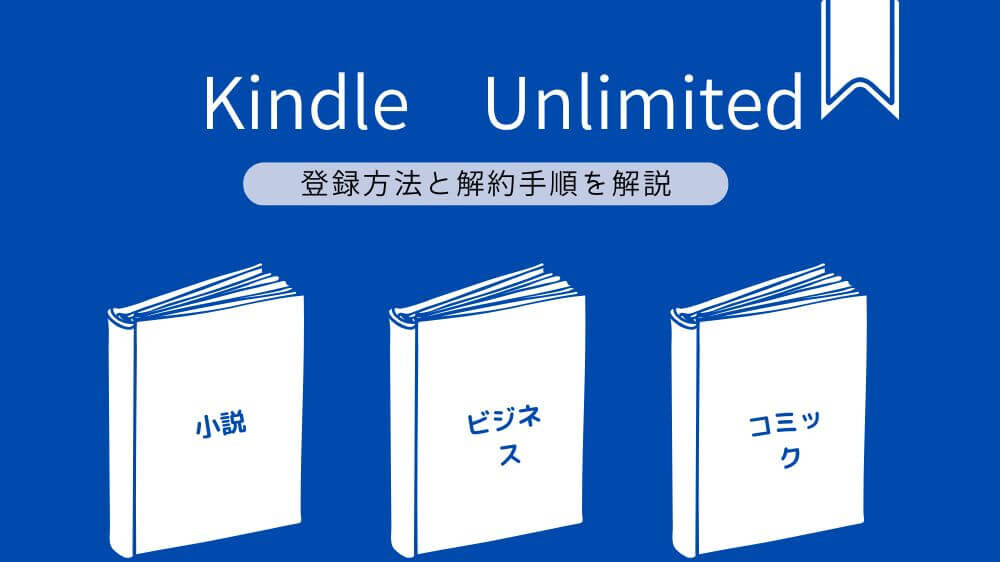電子書籍といえばKindleですけど、いざ使おうとすると「Kindleの利用方法って、結局何から始めれば?」って迷いませんか。私も最初はそうでした。
Kindle端末の比較やスマホアプリとの違いもイマイチ分かりにくいし、やっと初期設定を終えても、今度はスマホでのKindleアプリの使い方でつまづいたり。
特に多くの人が戸惑うのがKindle本の買い方で、なぜかアプリで本が買えない理由がわからなくて困る…なんてことも、Kindle初心者あるあるですよね。
でも大丈夫です。Prime ReadingやKindle Unlimitedの使い方も、読書がはかどるメモやハイライトの使い方、さらにはSend to KindleでPDFを読む方法まで、基本的な操作は一度覚えてしまえば意外とシンプルなんですよ。
この記事では、本の削除や間違って買った時の返品方法といった、知っておかないとちょっと怖い(?)管理方法も含めて、Kindleの基本的な利用方法をまるっと解説していきますね。
※クリックするとAmazonプライム公式サイトに飛びます
※期間内に解約すると料金はかかりません。
本記事の内容
- Kindle端末とアプリの基本的な違い
- Kindle本の買い方と注意点
- Prime ReadingやUnlimitedなどサービスの使い方
- メモやPDF送信など便利な応用テクニック
本ページの情報は2025年11月時点の情報です。最新の配信情報は配信サイトにてご確認ください。
基本から学ぶKindleの利用方法
最初のセクションでは、Kindleを使い始めるための本当に基本的なところ、端末とアプリどっちがいいの?という疑問から、設定、そして一番つまづきやすい「本の買い方」までを、詳しく見ていきましょう。
端末比較とアプリの違い
まず、Kindleには「専用端末」と「スマホアプリ」の2つの主な利用方法があります。これが最初の分岐点ですね。どっちが自分に合ってるか、メリット・デメリットを見ていきましょう。
Kindle専用端末(Paperwhiteなど)
「Kindle端末」は、読書のためだけに作られたデバイスです。最大の特徴は、E-ink(電子ペーパー)という特殊なディスプレイを使ってることですね。
メリット
- 紙のインクのようにクッキリ表示され、目が疲れにくい。バックライト(フロントライト)も目に優しい構造です。
- 直射日光の下でも画面が反射せず、紙の本と同じように読めます。屋外での読書に強いです。
- E-inkはページの切り替え時にしか電力をほぼ使わないので、バッテリーが数週間もつことが多いです。充電の手間が格段に少ないですね。
- 読書以外の機能(SNSやブラウザ)がほぼないので、読書に集中できる環境が作れます。
デメリット
- E-inkの特性上、スマホの液晶に比べるとページの切り替えや操作の反応が「モッサリ」しています。
- Kindle Scribeなど一部の高級モデルを除き、基本的にはモノクロ(白黒)表示です。雑誌やカラーの図解、写真集には向きません。
- Amazonのサービスなので、当然ですが楽天Koboやhontoなど、他の電子書籍ストアの本は読めません。
Kindleアプリ(スマホ/タブレット)
こちらは、今皆さんが持っているスマートフォンやタブレットに、無料のKindleアプリをインストールして読む方法です。一番手軽ですね。
メリット
- 追加費用ゼロで、すぐにKindleライフを始められます。
- スマホやタブレットの高性能な液晶・有機ELディスプレイを使うので、雑誌や漫画、図解などカラーコンテンツに強いです。
- いつも持ち歩くスマホに入れておけば、通勤中やちょっとした待ち時間などの「隙間時間」にすぐ読書ができます。
デメリット
- スマホの画面(特に液晶)はバックライトで光っているため、「長時間読むと目が疲れる」と感じる人もいるかもしれません。
- 当然ながらバッテリー消費はスマホやタブレットに依存します。読書をしすぎるとスマホの充電が…なんてことも。
- LINEやSNSの通知が読書中にバンバン飛んできて、集中が途切れてしまう可能性があります。
こんな人におすすめ
- 専用端末がおすすめな人: 小説やビジネス書など文字中心の本をたくさん読む人、読書に集中したい人、目の疲れを本気で軽減したい人。
- アプリがおすすめな人: まずは手軽に電子書籍を試してみたい人、漫画や雑誌をカラーで読みたい人、隙間時間を活用したい人。
ちなみに、どの端末を選ぶか迷ったら、防水機能もあって価格と性能のバランスが良い「Kindle Paperwhite」が、個人的には一番人気でおすすめかなと思います。まず間違いない選択ですね。
Kindle端末の初期設定
もし専用端末を買ったら、使う前にまずは初期設定(セットアップ)が必要です。でも、全然難しくないので安心してください。画面の指示に従うだけです。
- 1. 電源オンと言語選択: 端末の電源ボタンを長押しして起動し、最初に表示される言語(日本語)を選びます。
- 2. Wi-Fiに接続: 次に、ご自宅などのWi-Fiネットワークに接続します。パスワードを入力して接続してください。本のダウンロードに必須です。
- 3. Amazonアカウントの登録: これが一番重要です。 普段お買い物に使っているAmazon.co.jpのアカウント(メールアドレスとパスワード)でログインします。
これだけで、基本的な設定は完了です。簡単ですよね。ソーシャル連携(Xとか)も聞かれますが、後で設定できるので「後で」を選んでスキップしちゃって大丈夫ですよ。
Amazonアカウントは必須!
KindleはAmazonのサービスなので、利用にはAmazonアカウントが絶対に必要になります。持っていない場合は、設定の途中で新規作成することもできます。
スマホでのKindleアプリの使い方
スマホやタブレットで読む場合は、もっと手軽です。
- 1. アプリをダウンロード: お使いのスマホのApp Store(iPhone)やGoogle Playストア(Android)で「Kindle」と検索して、無料アプリをダウンロードします。(Amazonの青い「ショッピングアプリ」とは別なので注意してくださいね!)
- 2. ログイン: アプリを開いたら、Kindle端末の時と全く同じく、あなたのAmazonアカウントでログインします。
たったこれだけです。ログインすれば、自動的にあなたのアカウント情報と同期されて、過去に買った本やサンプルが「ライブラリ」にずらっと表示されます。便利ですね。本を読むときの基本操作も直感的です。
- ページめくり: 画面の左右をタップするだけ。日本の本(縦書き)なら、画面の左側(広い範囲)をタップで次のページに進み、右側(狭い範囲)をタップで前のページに戻ります。横書きの本なら逆(右タップで進む)になりますね。
- メニュー表示: 画面の真ん中(上下)あたりをタップすると、メニューバーが上と下に出てきます。
- 文字サイズ変更: メニューの上部にある「Aa」アイコンをタップします。ここから、文字の大きさやフォント(明朝体、ゴシック体など)、行間、背景色(白、黒、セピア、緑)などを自由自在に変えられます。これは本当に便利!
- 目次ジャンプ: メニューの目次アイコン(三本線のアイコンなど)をタップすれば、その本の目次が表示され、読みたい章にすぐジャンプできますよ。
Kindle本の買い方
さて、読む準備ができたら、次は本の買い方ですね。ここで多くの人が「あれ?」っと戸惑うことになります。Kindle本の購入方法は、基本的に以下のどちらかで行います。
- 方法1: スマホやPCの「ウェブブラウザ」から買う(一番一般的)
- 方法2: Kindle専用端末の「ストア」から買う(端末を持っている人向け)
一番使うことになるのは「方法1」ですね。スマホ(iPhoneやAndroid)に入っているSafariやChrome、あるいはPCのブラウザでAmazon.co.jpのウェブサイトにアクセスして、普通のお買い物と同じようにKindle版の本を探します。
ブラウザでの購入ステップ
- SafariやChromeでAmazon.co.jpを開き、自分のアカウントでログインします。
- 欲しい本を検索します。(例:「(作品名) Kindle」)
- 商品のページで、「単行本」や「文庫」ではなく「Kindle版」が選ばれていることを確認します。
- 価格の下にある「注文を確定する」または「1-Clickで今すぐ買う」ボタンをタップ(クリック)します。
これだけで購入手続きは完了です。買った本は、自動的にあなたのAmazonアカウントに登録され、インターネットに繋がっているKindle端末や、Kindleアプリのライブラリに自動で追加(同期)されます。
-

参考Kindle本の買い方を解説!スマホやPCでの手順まとめ
続きを見る
アプリで本が買えない理由
ここで、Kindle初心者さんが100%つまづくポイントを解説します。それは、「iPhoneやAndroidのKindleアプリの中には、本を買うストア機能(購入ボタン)がない」ということです。
「アプリを開いたのに、どこにも買うボタンがない!不良品?」と思うかもですが、これは不具合ではなくそういう仕様なんです。
理由はちょっと複雑ですが、Apple (App Store) やGoogle (Play Store) には、「アプリ内でデジタルコンテンツを売る時は、プラットフォーム利用料として手数料(売上の数%)を払ってね」というルールがあるからだ、と言われています。
Amazonとしては、その手数料を避けるために、「アプリ内では買えない」ようにして、「ご面倒ですが、ウェブブラウザからAmazonのサイトに来て直接買ってくださいね」という仕組みにしているんですね。
この「仕様」のせいで最初は本当に戸惑いますが、慣れれば大丈夫です。
対策としては、スマホのブラウザ(SafariやChrome)でAmazonのKindleストアを開いて、そのページを「ブックマーク(お気に入り)」や「ホーム画面に追加」しておくと、次からアプリのようにワンタップでストアにアクセスできて便利ですよ。
-

参考kindleのアプリで本が買えない?原因と対処法を解説
続きを見る
目的別Kindleの利用方法のヒント
基本がわかったところで、次はKindleをさらに便利に使いこなすための応用テクニックです。お得な読み放題サービスや、読書をサポートする機能に注目してみましょう。
Prime Readingの使い方
もしあなたがAmazonプライム会員なら、「Prime Reading(プライム・リーディング)」というサービスが追加料金なしで使えます。これ、意外と知らない人が多いかもしれません。
これはプライム会員の無料特典の一つで、対象となっている数百冊から1,000冊程度(時期によって変動します)の雑誌、漫画、小説、ビジネス書などが読み放題になります。
使い方は簡単です。AmazonのサイトやKindleアプリで「Prime Reading」のコーナーを探し、読みたい本を見つけたら「読み放題で読む」ボタンを押すだけです。ボタンを押すと、その本があなたのライブラリに追加されます。
Prime Readingの注意点
- 一度にライブラリに「借りて」おけるのは最大10冊までです。11冊目を借りたい場合は、今借りているどれか1冊を選んで「利用終了(返却)」する必要があります。まさに電子図書館といった感じですね。
- プライムの家族会員は利用対象外になることがあるので注意が必要です(プライム本会員のみが対象のようです)。
- 当然ですが、プライム会員をやめると、借りていた本は読めなくなります。
Kindle Unlimitedの使い方
| 項目 | Prime Reading | Kindle Unlimited |
| 料金 | プライム会費に含まれる (追加料金なし) | 月額料金 (有料) |
| 対象 | プライム会員の「特典」 | 独立した「サブスクサービス」 |
| 冊数 | 数百~1,000冊程度 | 数百万冊 |
| 同時保持数 | 10冊まで | 20冊まで |
Prime Readingとよく混同されるのが「Kindle Unlimited(キンドル・アンリミテッド)」です。名前が似ていますが、これは全くの別物です。こちらは、Prime Readingとは異なり、プライム会員かどうかに関わらず登録できる月額制(有料)のサブスクリプションサービスです。
Prime Readingが「特典」で数百冊~1,000冊程度なのに対し、Kindle Unlimitedは「本気の読み放題」で、和書・洋書合わせて数百万冊という圧倒的なボリュームが対象です。
Amazonのサイトから登録し、対象の本を探します。探し方は、Kindle Unlimitedの専用ページを見たり、Amazonで本を検索するときに検索結果の左側(PCの場合)にある「Kindle Unlimited」で絞り込むフィルターをかけたりするのが便利です。
こちらも「読み放題で読む」ボタンでライブラリに追加しますが、同時に借りておける上限は最大20冊までと、Prime Readingより多くなっています。21冊目を借りたい時は、Amazonサイトの「マイページ」や「コンテンツと端末の管理」からどれかを「利用を終了」する必要があります。
-

参考Kindle Unlimitedの登録方法と解約手順を解説
続きを見る
メモやハイライトの使い方
電子書籍が紙の本より圧倒的に便利なのが、この「メモ」と「ハイライト」機能だと私は思っています。
読書中に、気になった文章や覚えておきたい一節を指で長押しして、そのままなぞる(ドラッグする)だけで、簡単にハイライト(マーカー線)を引くことができます。色は数種類から選べます。
同じ操作でハイライトした部分をタップするとメニューが出てきて、「メモ」を選べば、その箇所に自分の考えや感想をテキストで書き込むことも可能です。
引いたハイライトや書いたメモは、読書中にメニューの「注釈」やノートアイコンをタップすると、一覧でパッと確認できます。これが本当に便利で、本を読み終わった後に「あの部分どこだっけ?」と探す手間がゼロになります。一覧から選べば、そのページにすぐジャンプできるのも便利ですね。
さらに、Kindleアプリや「Kindle Cloud Reader」(ブラウザで読む機能)からは、その本のハイライトとメモをEメールで送信(エクスポート)する機能もあります。読書ノートをPC(EvernoteやNotionなど)でまとめたい時にすごく役立ちますよ。
Kindleには他にも読書を助けてくれる機能がたくさんあります。
他にも便利な「読書補助機能」
- 辞書機能: わからない単語を長押しするだけで、内蔵されている辞書(国語辞典や英和辞典)の意味がポップアップ表示されます。わざわざ別のアプリで調べる必要がありません。
- 翻訳機能: 辞書と同じ操作で、選んだ単語や文章を翻訳できます。洋書を読むときに最強のパートナーになります。
- X-Ray機能: これは対応している本(特に洋書や登場人物が多い小説)で使える機能ですが、メニューにある「X-Ray」をタップすると、その本に出てくる主要な登場人物やトピックが、どのページに出てくるかを一覧で確認できます。「この人誰だっけ?」がなくなります。
Send to KindleでPDFを読む
これは地味に便利な機能で、Kindleストアで買った本以外、つまり自分が持っているPDFファイルやWord文書、画像ファイルなどを、自分のKindleライブラリに送る機能です。「Send to Kindle」という名前のサービスで、いくつかの方法があります。
- Webサイトから: 「Send to Kindle」の専用ウェブサイトにAmazonアカウントでログインし、ファイルをドラッグ&ドロップするだけ。これが一番簡単で分かりやすいかも。
- Eメールで: あなたのKindleには専用の「@kindle.com」というメールアドレスが自動で発行されています(「コンテンツと端末の管理」ページで確認できます)。そこにファイルを添付して、登録済みのアドレスからEメールを送る方法。
- USB接続で (端末のみ): Kindle端末をPCにUSBケーブルで繋ぎ、PCから見える「Documents」フォルダに直接PDFファイルなどをドラッグ&ドロップで入れる、昔ながらの方法です。
これで、仕事の資料PDFや、Webで見つけた記事(をブラウザの印刷機能でPDF化したもの)などもKindle端末やアプリで、他の本と同じように管理・閲覧できるようになります。
本の削除と返品方法
最後に、ライブラリの管理、特に「削除」と「返品」についてです。ここ、結構大事なのでしっかり押さえておきましょう。
本の「削除」には2種類ある
まず「削除」。読み終わった本を整理したい時に使いますが、Kindleには2種類の「削除」があり、これを間違えると大変なことになります。
「端末から削除」 vs 「完全に削除」
- ① 端末から削除 (安全): Kindle端末やアプリのライブラリで、本の表紙を長押ししてメニューから「端末から削除」または「ダウンロードを削除」を選ぶ方法。これは、デバイスの保存容量(ストレージ)を空けるための操作です。本はクラウド(Amazonのアカウント)には残っているので、いつでも無料で再ダウンロードできます。ライブラリの表紙をタップすればOKです。基本はこれを使ってください。
- ② 完全に削除 (危険): Amazonのウェブサイトにある「コンテンツと端末の管理」ページ(アカウントサービスから行けます)で、本を選んで「削除」を選ぶ方法。これは、アカウントから購入履歴そのものを消す操作です。一度やると、その本を読む権利を失い、二度と再ダウンロードできません。もう一度読みたければ、買い直しになります。
よほどの理由(もう二度と読まない雑誌とか、間違って買ったサンプルとか)がない限り、普段使うのは①の「端末から削除」にしてくださいね。
間違って買った本の「返品」方法
「1-Click」で買えるのは便利ですが、それゆえに「間違えて押しちゃった!」とか「子どもが勝手に買った!」ということもありますよね。その場合は返品(キャンセル)が可能な場合があります。諦めないでください。
- 方法1: 買った直後にキャンセル 1-Clickで買った直後の「ありがとうございます」画面に、「注文をキャンセル」というボタンが表示されることがあります(表示されない場合もあるかも)。それを押すのが一番早いです。
- 方法2: 「コンテンツと端末の管理」から返品 Amazonサイトの「コンテンツと端末の管理」ページに行き、該当のKindle本の横にある「…」(アクション)ボタンから「返品して返金」という項目があれば、そこから手続きできます。購入から7日以内などの条件があるようです。
- 方法3: カスタマーサービスに連絡 上記の方法が使えない場合や、数日経ってしまった場合は、Amazonのカスタマーサービスに連絡します。Amazonのサイトやショッピングアプリから「カスタマーサービス」に進み、「チャット」または「電話(折り返しリクエスト)」を選ぶのがスムーズです。「Kindle本を間違えて買ったので返品したい」と事情を伝えれば、大抵はすぐに対応してくれます。

Kindle利用方法の総まとめ
ここまで、Kindleの利用方法について、基本から応用までザーッと見てきました。長かったですね、お疲れ様です。
Kindleの利用方法で、最初につまづかないために押さえておくべきポイントは、結局のところ以下の4点かなと私は思います。
- 「専用端末」と「スマホアプリ」は、同じAmazonアカウントで使うことで、読書の続きをどこでも読める(同期される)こと。
- 最大の罠である「スマホアプリ内では本が買えず、ブラウザで買う」という仕様を知っておくこと。
- Prime Reading(プライム特典)とKindle Unlimited(有料サブスク)は、似てるけど全く別のサービスだと理解すること。
- 本の「削除」は、普段は「端末から削除(ダウンロード削除)」にし、「完全削除」はしないこと。
これだけです。
最初はちょっと戸惑う独特のルールもありますが、このポイントさえ押さえれば、Kindleは本当によい読書パートナーになってくれます。文字の大きさを自由に変えられたり、何百冊も持ち歩けたりする便利さは、一度体験すると戻れないほどです。
ぜひこの記事を参考に、快適なデジタル読書ライフをスタートしてみてくださいね。
※クリックすると公式サイトに飛びます。
期間内に解約すると料金はかかりません